Содержание статьи
Наши читатели наверняка знают, что такое CRM-система, если же нет, то недавно у нас вышел цикл статей по самостоятельному внедрению CRM-систем:
К сожалению, многие подробности по самой настройке CRM мы тогда опустили, поэтому нам стали задавать множество практических вопросов касательно количества воронок, какие этапы создавать и что можно автоматизировать на каждом из этапов. И самое главное: какую CRM-систему использовать.
Как выбрать CRM-систему
На самом деле, возможности CRM-систем примерно одинаковы, и их однозначно больше, чем может понадобиться на первоначальном этапе. Чтобы минимизировать возможные проблемы и упростить интеграцию с телефонией, SMS-рассылками, сайтами, сквозной аналитикой и прочими сервисами, рекомендую использовать российские CRM-системы, рассчитанные под отечественные сервисы. Вместо того, чтобы бесконечно выбирать и взвешивать плюсы и минусы различных решений, начните их использовать. Одновременно с опытом в использовании CRM-систем вы сможете сформулировать требования к функционалу и сделать осознанный выбор. Функционал систем расширяется с помощью встроенных и дополнительных модулей. Если вы не нашли что-то, подходящее для вас, то либо вы плохо искали, либо выбрали какую-то редкую CRM.
Совет по выбору CRM-системы для новичков:
- Отечественный (российский, если вы работаете в России) разработчик
- Наличие модулей интеграции с вашей телефонией, CMS сайта и т.п.
- Активное сообщество интеграторов и разработчиков дополнительных модулей
Самая популярная CRM-система в России
Институт проблем предпринимательства в начале 2019 г. опросил более 1,5 тыс компаний по всей России.
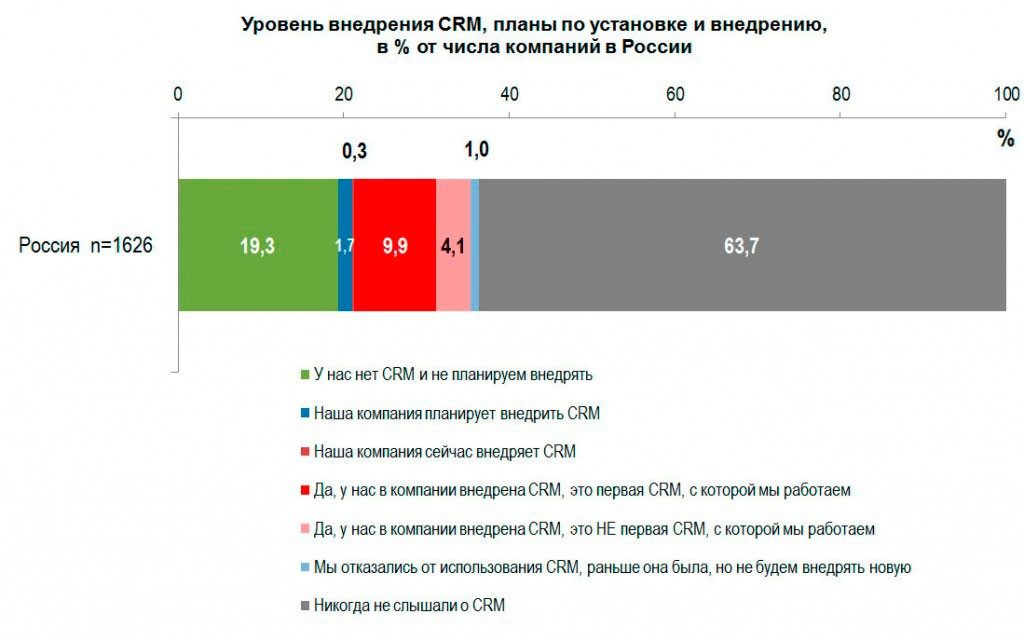
2/3 участников вообще никогда не слышали о CRM. Возможно, что интервьюеры общались с рядовыми сотрудниками, а не с руководителями. Руководители наверняка о CRM-системах слышали, просто не используют в работе, поэтому и сотрудники ничего не знают о CRM. Возможно, я выдаю желаемое за действительное…
Доли используемых CRM-систем среди всех компаний распределились следующим образом:
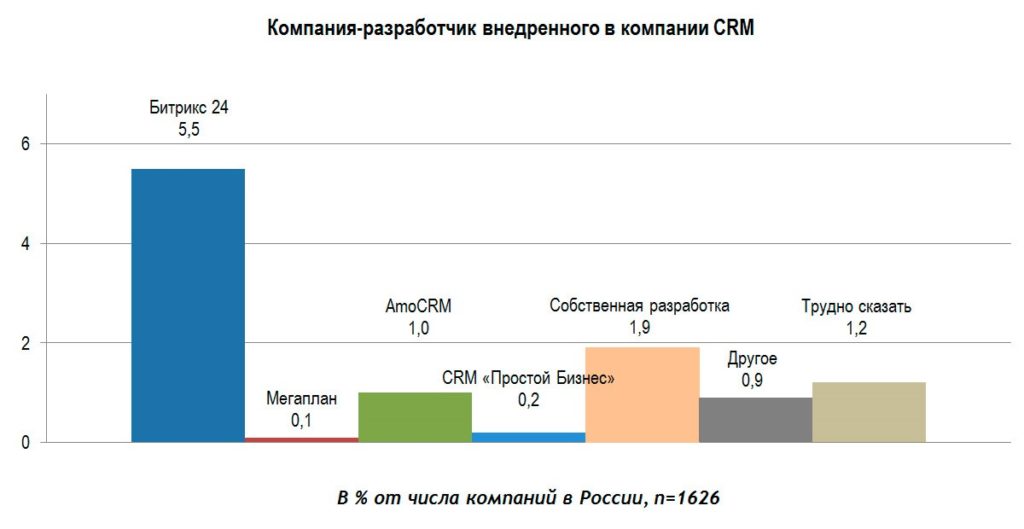
Получается, что 5,5% компаний, из всех опрошенных, используют Битрикс 24 и это в 5,5 раз больше, чем доля AmoCRM. Поэтому настройку воронки покажем на примере Битрикс 24.
К содержаниюВоронки в Битрикс 24
Битрикс 24 имеет 2 сущности, в которых настраиваются воронки:
- Лиды
- Сделки
В AmoCRM лиды и сделки отдельно не различаются, поэтому сделайте для лидов дополнительную воронку.
К содержаниюЧем лиды отличаются от сделок?
Лид – это зацепка, некий выход на клиента, который проявил (или может проявить) к вам некоторый интерес, но еще не «созрел» сделать заказ. Вполне вероятно, что пока вы не понимаете, что хочет заказать клиент, с ним вы будете производить практически одинаковые действия.
Лид становится Сделкой тогда, когда вы понимаете кто, что и когда готов у вас купить. Технически в лидах может быть только одна воронка, тогда как в сделках можно создать несколько воронок или направлений. Сделки бывает удобно вести в разных воронках, например, одну воронку делаете для физических лиц, а другую – для юридических. Одну для розничных покупателей, а другую для оптовых. Отдельно ведете тех, кто покупает товары из ассортимента, и отдельно индивидуальные заказы.
Если с самого начала к каждой сделке мы в обязательном порядке требуем привязывать Компанию и хотя бы один Контакт, то у Лидов на первых порах может не быть ни того, ни другого. Вы можете не знать даже имя, а только адрес электронной почты или номер телефона.
Для сделок мы не сможем предложить универсальную воронку, тогда как лиды есть в любых компаниях, и этапы их обработки примерно одинаковы в любой сфере бизнеса. Далее покажем настройку воронки именно на примере Лидов, а воронки для сделок вы сделаете по аналогии.
К содержаниюВоронка Лидов
Каждый этап или стадия имеет название. Желательно, чтобы по названию было понятно, что в данный момент происходит с лидом. Возможны два варианта именования этапов:
- Описывает процесс. Например, «сбор информации о лиде» говорит о том, что действие происходит на этом этапе.
- Описывает результат. Означает, в какое состояние перешел лид к этому этапу. Например, «собрана информация о лиде» поясняет, что на этом этапе все необходимые данные уже получены.
Попробуем описать некую «усредненную» воронку активных продаж, в которую вы сможете добавить нужные этапы или убрать лишние. Помните, что чем меньше этапов, тем лучше, но их должно быть достаточно для понимания текущего состояния Лида (что с ним происходит в данный момент).
Обязательно опишите каждый из этапов и поясните, что на них происходит (чем подробнее, тем легче будет понять целесообразность и найти противоречия, если они есть).
- Контакт получен. Итак, первый этап воронки. Откуда вы его получили? Возможно, из какой-то базы для холодного обзвона. Может быть кто-то написал или позвонил вам, либо оформил заказ на сайте или любым другим способом. В момент создания Лида ему назначается ответственный – тот, кто будет дальше с ним работать. Обычно это тот человек, который создал лид в CRM, или тот, которого сделали ответственным по умолчанию в настройках интеграции, например, РОП.
- Назначен ответственный. На предыдущем этапе РОП распределил Лид между менеджерами. Теперь понятно, кто будет за него отвечать и у кого спрашивать, почему Лид до сих пор не взят в работу.
- Сбор информации о лиде. Предположим, что ответственный пользуясь Google находит любую информацию о контакте, например, по имеющемуся номеру телефона или email узнает название компании и чем она занимается, чтобы понять, с каким инфоповодом выходить на ЛПР. Если же заявка была оформлена на сайте, то менеджер изучит информацию о продукте из заявки и сможет ответить на вопросы, предложить аналоги или увеличить чек. В любом случае, чем больше информации менеджер сможет получить, тем проще будет двигаться дальше.
- Выход на ЛПР. Пора связаться с контактом. Менеджер совершает холодный звонок, обходит секретаря и выходит на человека, который принимает решение о начале сотрудничества. В случае входящей заявки связывается с контактом и выясняет, не была ли заявка оформлена ошибочно, верные позиции указаны, кто действительно принимает решение и т. п. Может случиться так, что заявку оформил один человек по просьбе другого, желательно выйти на инициатора. На этом этапе менеджер готов заполнить карточку компании и клиента.
- Запрос заказа. После получения контактов ЛПР, можно связаться непосредственно с ним и выяснить, чем ваша компания будет для него полезной. Сейчас отличное время для небольшого конкурентного анализа. Менеджер выясняет, с кем из конкурентов они работают, что у них закупают, какими позициями интересуются и т.п. Готов ли ЛПР прямо сейчас сделать заказ? Если сейчас острой потребности нет, но вы ему интересны, то менеджер выясняет, когда связаться повторно и ставит себе соответствующую задачу на нужную дату. Если же клиент готов, то сделка двигается дальше.
- Сбор информации о потребности. На этом этапе менеджер выясняет истинную потребность клиента в ваших продуктах или услугах и предлагает подходящие способы её удовлетворения. Возможно, что на этом этапе нужно помочь клиенту заполнить бриф на создание лендинга, рекламы или дизайна. Узнаете размеры и количество требуемых окон, площадь помещения для установки кондиционера или количество сотрудников в офисе, чтобы рассчитать нужное количество воды. Проще говоря, менеджер помогает клиенту оформить заявку в том виде, в котором вам будет удобно с ней работать. По этому документу можно подготовить КП, выставить счет, рассчитать конечную стоимость продукта, понять, в какой воронке новая сделка будет двигаться дальше (физическое лицо, организация, индивидуальный заказ и др.) Конечно, вы можете выслать клиенту шаблон заявки и попросить заполнить самостоятельно, но вы же не хотите терять клиентов на пустом месте?
- Подготовлена заявка. Вы получили необходимые сведения для того, чтобы конвертировать лид в сделку. Возможно, какие-то моменты следует уточнить дополнительно.
Финальные статусы
Успешный статус лида только один – Лид сконвертирован в заявку.
Причин, по которым лид закрыт, может быть множество, например:
- Нецелевой лид – оформил заказ по ошибке, либо вообще не интересуется вашей сферой.
- Недостаточный объем – хочет купить меньше, чем вы готовы продать.
- Отсутствует номенклатура – хочет купить то, что вы сейчас не готовы сделать или продать.
- Не успеваем в срок – клиента поджимают сроки, а вы никак не успеваете.
ТОП неуспешных статусов Лида, которые следует избегать
- Прочее – когда менеджер сомневается, какую из причин закрытия лида выбрать, будет указан именно этот. Формально менеджер проделал работу, но руководство никакой полезной информации не получит. Уберите этот пункт и подготовьте регламент. Если менеджер не смог найти нужный пункт, то предлагает его РОПу. РОП принимает решение о целесообразности его добавления или помогает выбрать нужный из имеющихся.
- Не устраивает стоимость – если вы участвуете в тендере, то можете использовать этот статус. В остальных случаях менеджер плохо выполнил свою работу и не донес ценность предложения до клиента.
Обязательно проверяйте каждый статус на информативность. Отказы должны помогать вам лучше работать, расширять ассортимент товаров или услуг или становиться лучше.
К содержаниюНастройка воронки в Битрикс 24
Повторяйте за мной:
- в левом вертикальном меню находите пункт «CRM»,
- заходите в «Настройки» (этот пункт может быть скрыт в выпадающем меню «Еще»),
- убеждаетесь, что находитесь на вкладке «С чего начать»
- нажимаете иконку «Справочники»
Смотрите скриншот ниже
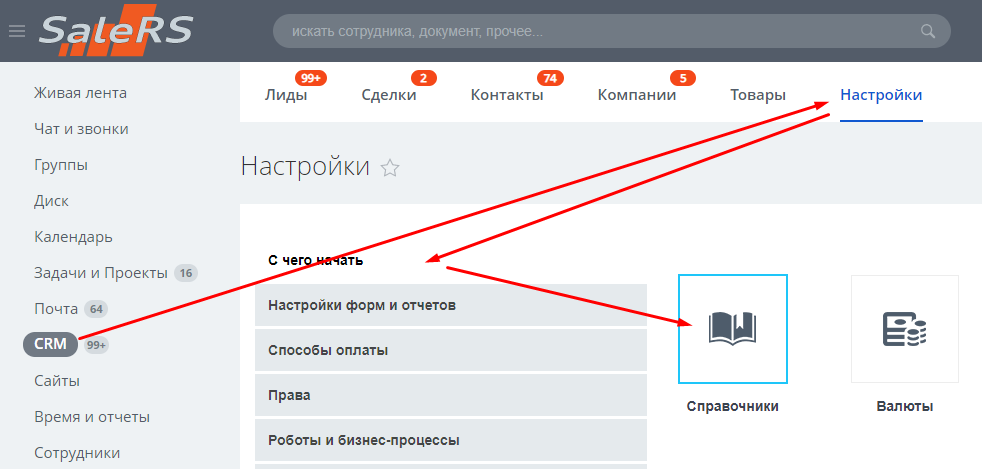
Этапы Лидов создаются в справочнике «Статусы». Добавляете нужные статусы и нажимаете «Сохранить». В точности как на рисунке ниже:
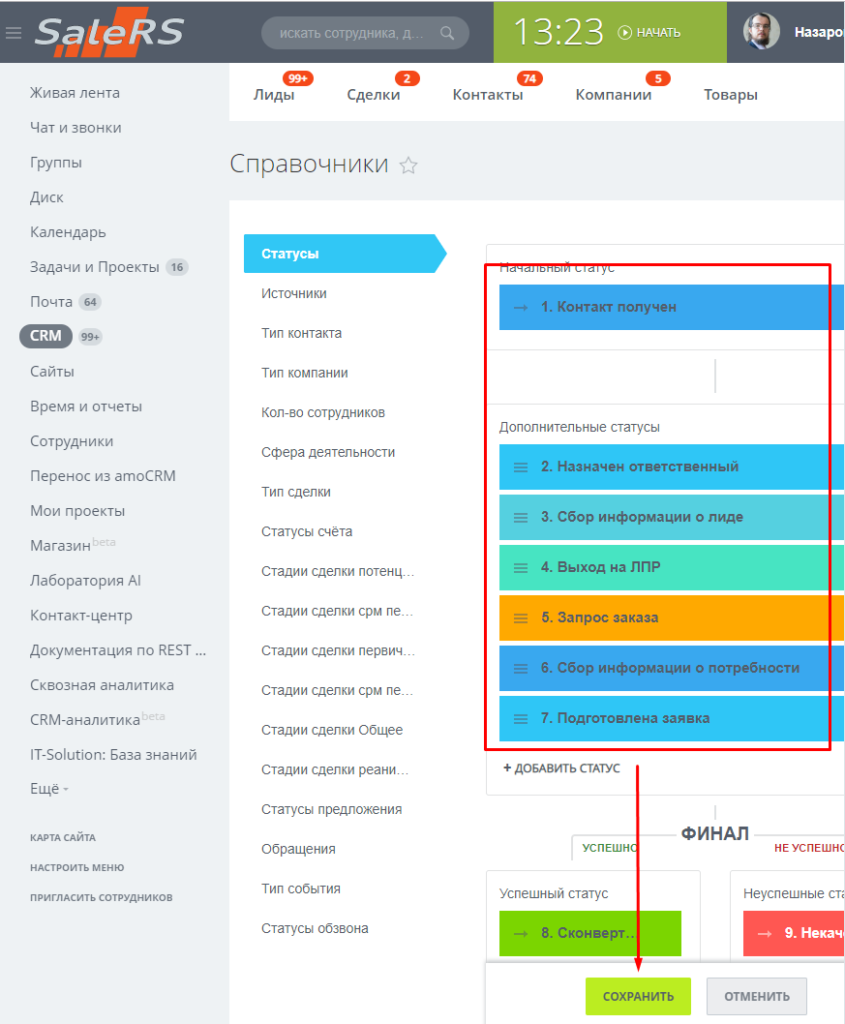
Автоматизации
Более подробно про автоматизацию написано в этой статье.
Первое, что можно сделать – на каждом этапе сообщать ответственному о том, что от него требуется на этом этапе. Пусть работе с воронкой новичков обучает сама воронка и напоминает, какие действия следует сейчас предпринять.
Вы же описали воронку, как я предлагал выше? Воспользуйтесь описанием этапов. Подумайте, сколько времени вы можете позволить воронке находиться на каждом из этапов и придумайте «информирующую» задачу (или уведомление), в которой распишите все необходимые действия.
Например, в момент создания Лида можно автоматически поставить ответственному (считаем, что за все входящие заявки ответственный – РОП) назначить другого ответственного (из числа менеджеров). Сколько времени ему дать на выполнение? Например, 1 день после получения заявки.
Снова заходите в настройки CRM, выбираете вкладку «Роботы и бизнес-процессы» и нажимаете кнопку «Лиды» (смотрите скриншот ниже):
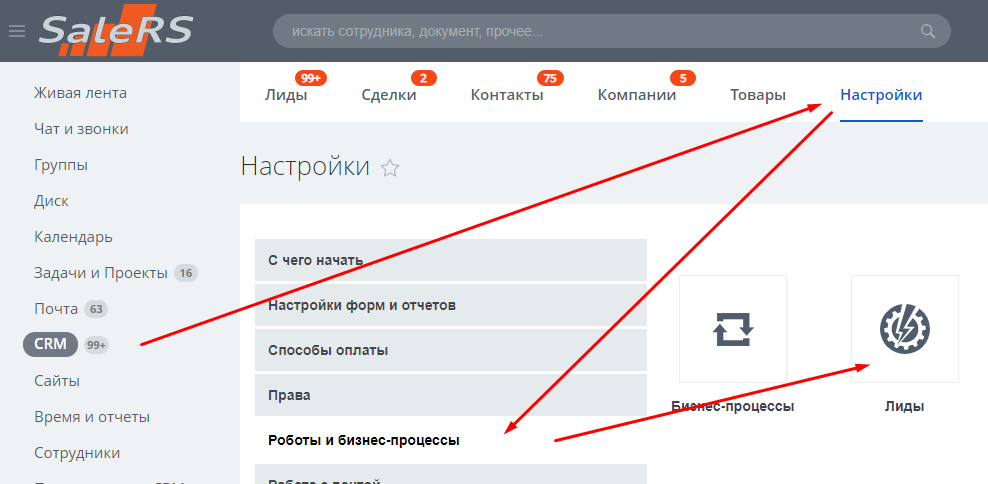
Вы увидите созданную вами воронку лидов. Под названием нужного этапа нажмите ссылку «Настроить роботов»
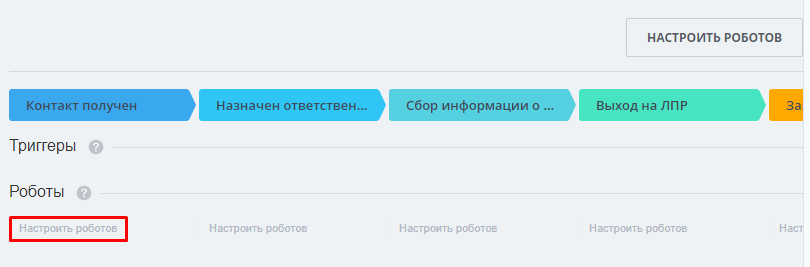
Теперь можно добавить для сотрудника задание:
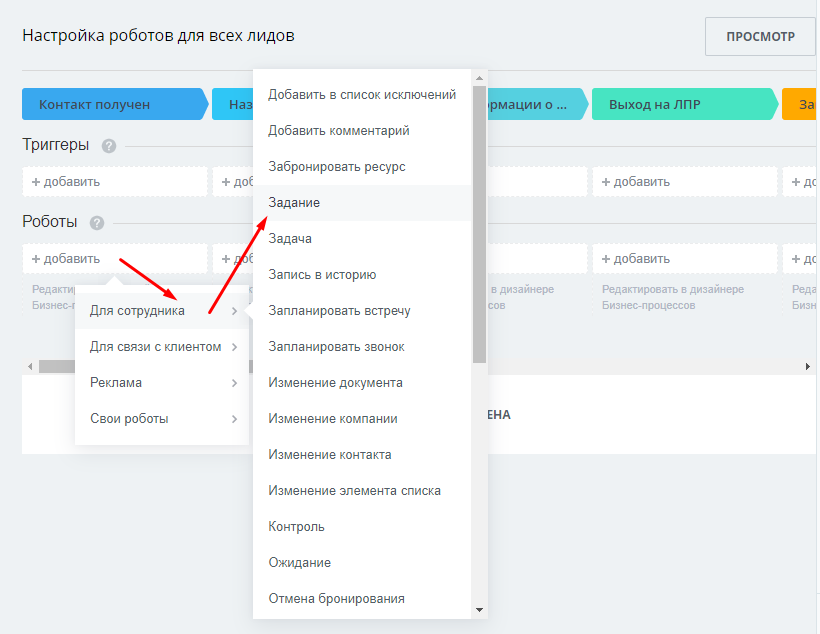
Укажите название, опишите задание, это задание можно автоматически считать завершенным при переходе лида в другой статус и нажмите кнопку «Сохранить»
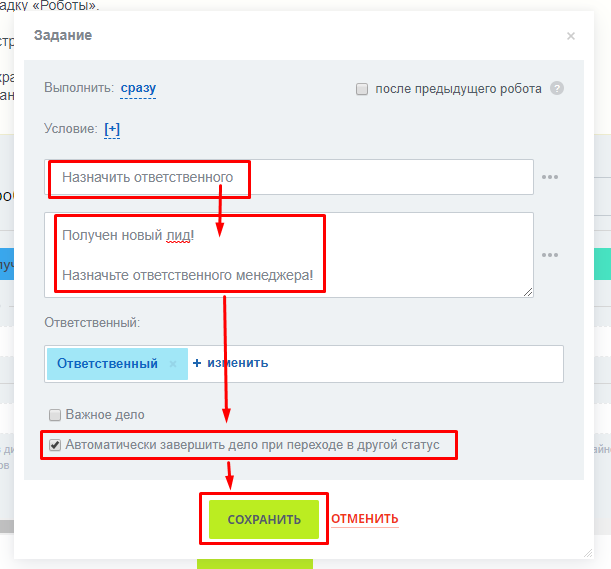
У вас появится карточка задания:
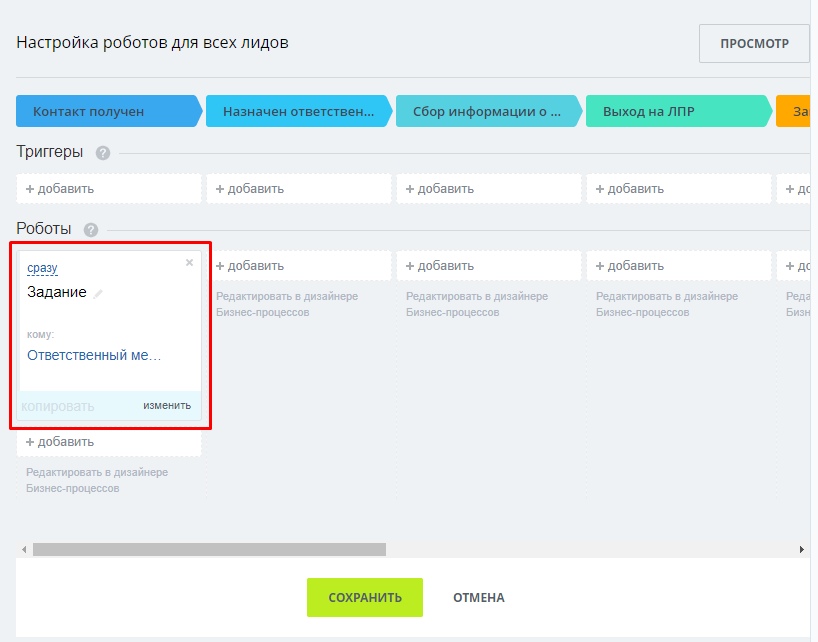
Но не спешите нажимать кнопку «Сохранить». Создайте еще одно задание нажав кнопку «добавить». В уже знакомой карточке настройки задания укажите название, описание и смените ответственного за задачу на руководителя:
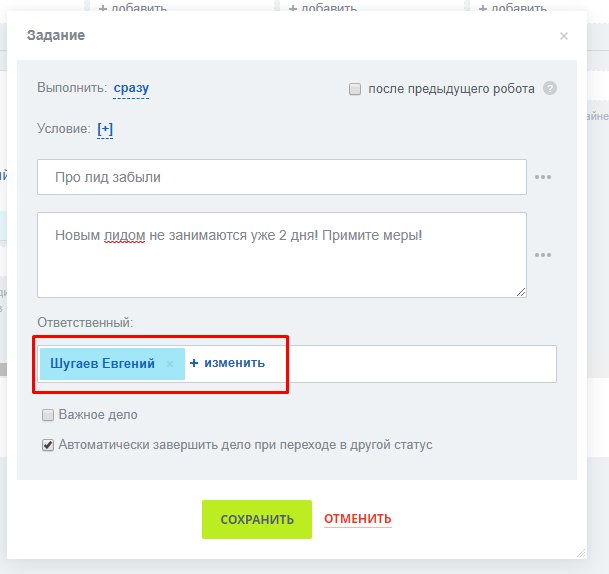
Предположим, что вы даете РОПу на выполнение его задания 2 дня, поэтому руководителю не нужно выполнять это задание сразу. Поэтому нажмите «сразу», выберите «Через», укажите «2» и замените период на «дней»:
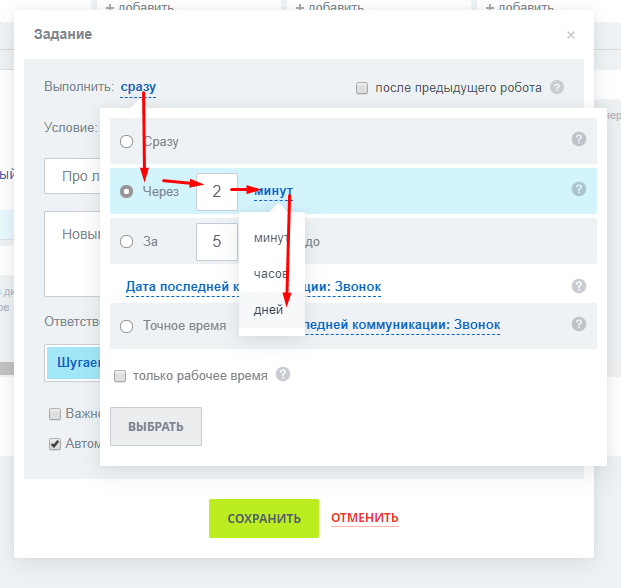
Посмотрите, как изменилось условие запуска задачи и нажмите «Сохранить»
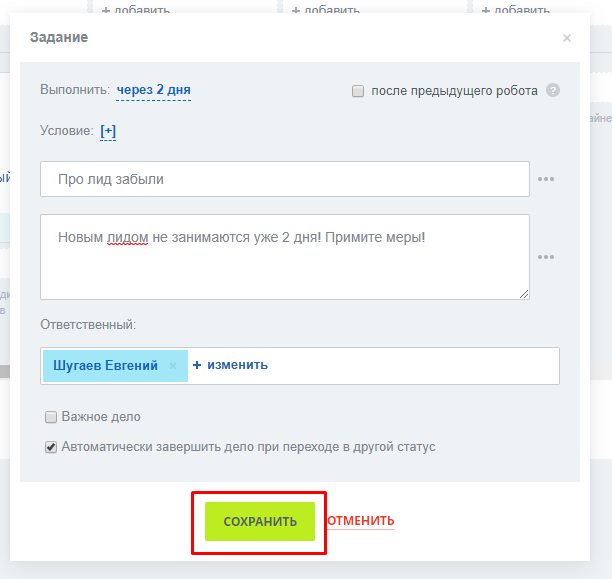
В роботах появилась еще одна карточка задания. Щелкнув по любой из карточек, задание можно изменить. Проделайте аналогичные действия для остальных этапов и нажмите кнопку сохранить, когда вас всё будет устраивать:
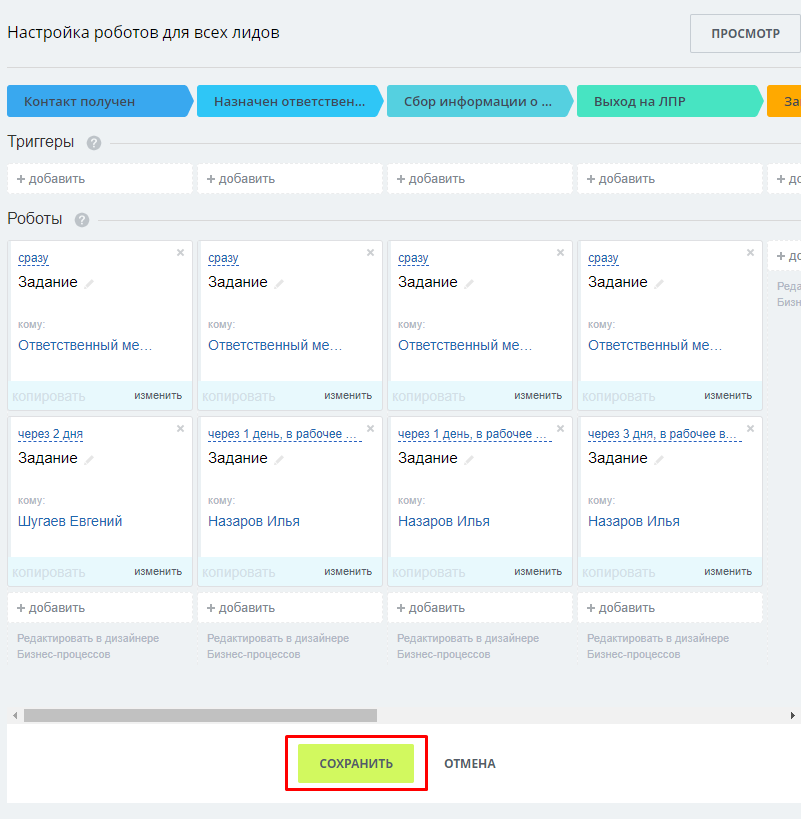
Обратите внимание, что на втором и последующем этапе движение по воронке контролирует уже другой сотрудник, который в нашем примере выполняет функцию РОПа.
К содержаниюВоронка сделок
К моменту конвертации лида в сделку вы понимаете кто, что и когда готов у вас купить. В зависимости от типа клиента создаете сделку сразу в нужной воронке. Если клиент готов оплатить счет, его можно вести по укороченной воронке, если же он требует КП, то ведите его по полному пути. Вариантов воронок со сделками великое множество. Кто-то подключает к продаже пресейлов, кому-то нужно согласовывать договор с юристом, третьи заказывают оборудование по сделке у поставщиков – все эти этапы можно отслеживать в CRM-системе.
Делайте разные воронки для разных типов клиентов и аудиторий. Сегментируйте свои товары и услуги по разным воронкам, если бизнес-процесс их продажи существенно отличается. Выделяйте продукцию, требующую особого внимания в отдельную воронку. Предложить универсальную воронку сложно.
Начните с описания самой сложной воронки с самыми требовательными клиентами, а после этого сделайте одну или несколько упрощенных копий воронки, по которой пойдет наибольшая часть ваших клиентов.
Вы можете заказать настройку CRM системы у нас на сайте или по телефону +7 499 553 09 78
Если хотите получить примеры воронок для сделок в разных сферах бизнеса, подписывайтесь на нашу группу в Facebook и Вконтакте. Ставьте лайки и задавайте вопросы в комментариях.
Нужна помощь в настройке воронки продаж в CRM? Оставьте заявку, и мы поможем Вам в этом!
(после нажатия кнопки ОТПРАВИТЬ ЗАПРОС Ваша заявка сразу попадает к нам)




